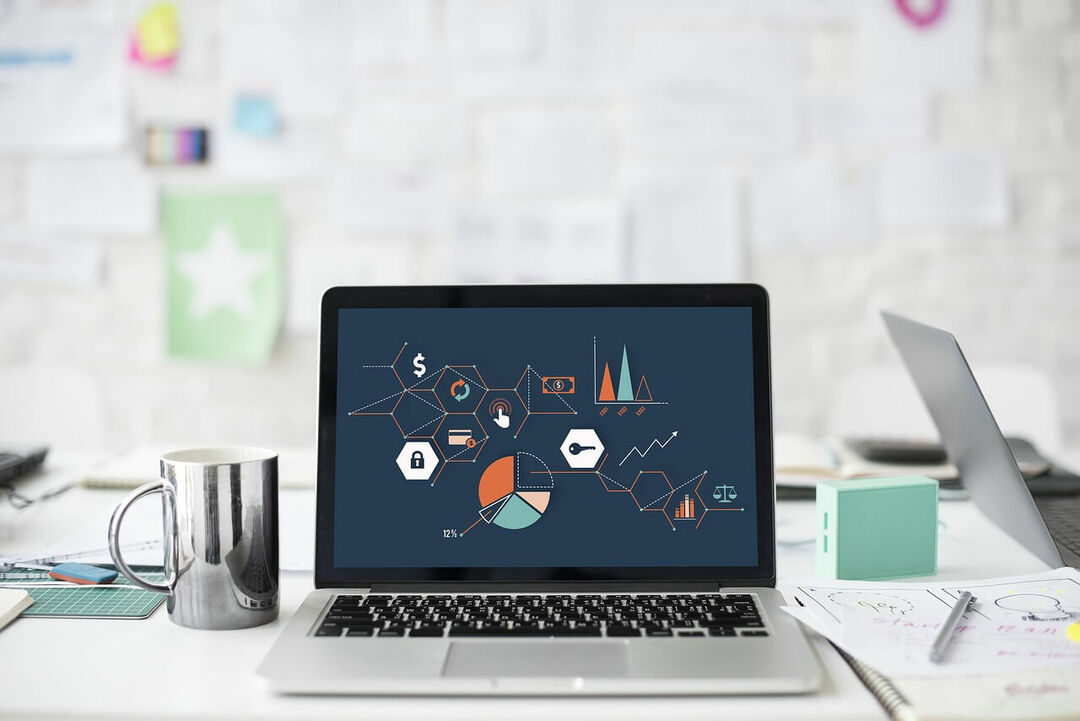Windows와 Windows Server는 모두 동일한 코드를 공유하지만 다른 용도로 사용됩니다.
- Windows Server는 Windows OS에 비해 서버 및 고급 프로세서용으로 설계되었습니다.
- 이 가이드는 두 운영 체제 간의 몇 가지 중요한 차이점과 유사점을 강조합니다.
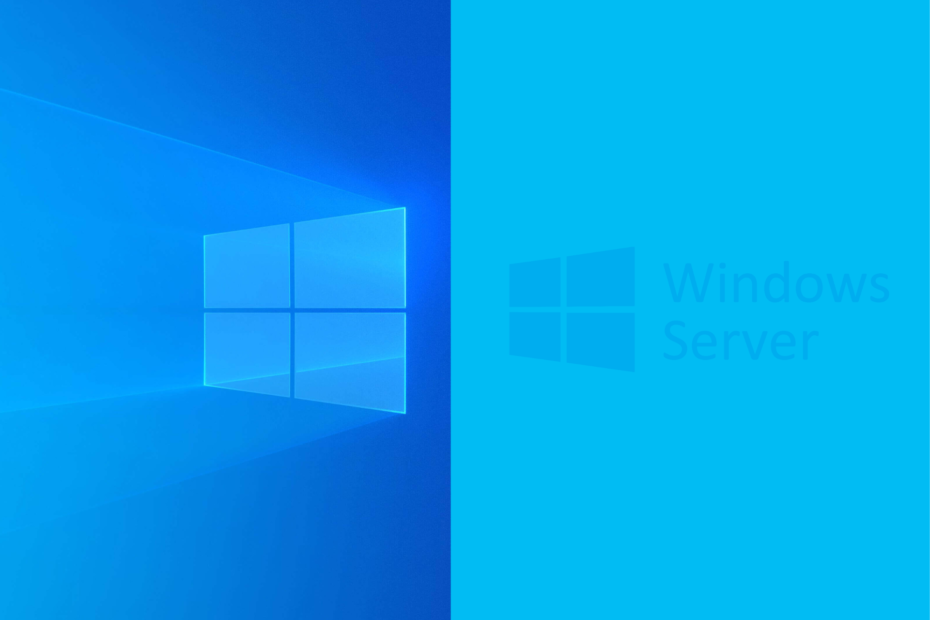
엑스다운로드 파일을 클릭하여 설치
Fortect는 전체 시스템에서 손상되거나 누락된 OS 파일을 스캔하고 리포지토리에서 자동으로 작동하는 버전으로 교체할 수 있는 시스템 복구 도구입니다.
세 가지 간단한 단계로 PC 성능을 향상시키십시오.
- Fortect 다운로드 및 설치 당신의 PC에.
- 도구를 실행하고 스캔 시작
- 마우스 오른쪽 버튼으로 클릭 수리하다, 몇 분 안에 수정하십시오.
- 0 독자들은 이번 달 지금까지 이미 Fortect를 다운로드했습니다.
Microsoft는 Windows 및 Windows Server를 비롯한 다양한 버전의 운영 체제를 제공합니다. 이러한 운영 체제는 동일한 코드를 공유하지만 별개의 작업에 사용된다는 점에서 유사합니다.
이 가이드는 무엇을 설명합니다 윈도우 서버 즉, Windows와 Windows Server와 차이점을 살펴보십시오.
윈도우 서버란?
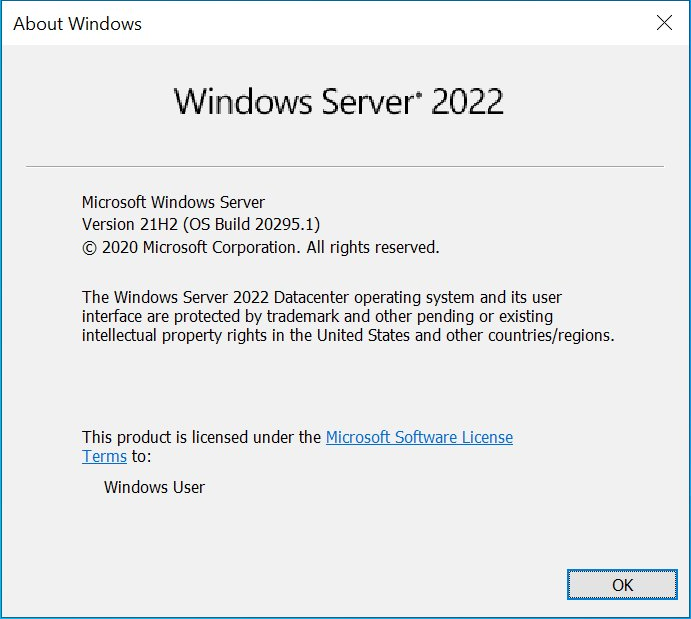
Windows Server는 Microsoft에서 설계한 서버 운영 체제입니다. 서버에서 실행할 수 있으며 응용 프로그램 실행, 네트워크 리소스 관리 및 데이터 저장을 위한 플랫폼을 제공합니다.
파일 및 인쇄 서비스, 웹 서버 서비스, 디렉토리 서비스 및 가상화를 포함한 다양한 기능을 제공합니다.
다양한 규모의 조직에서 이 운영 체제 버전을 사용하여 웹 앱, 클라우드 서비스, 데이터베이스 등과 같은 여러 비즈니스 앱 및 서비스를 지원합니다. Windows Server의 최신 버전은 Windows Server 2022입니다.
윈도우 대 Windows 서버 차이점은 무엇입니까?
1. 사용자 인터페이스
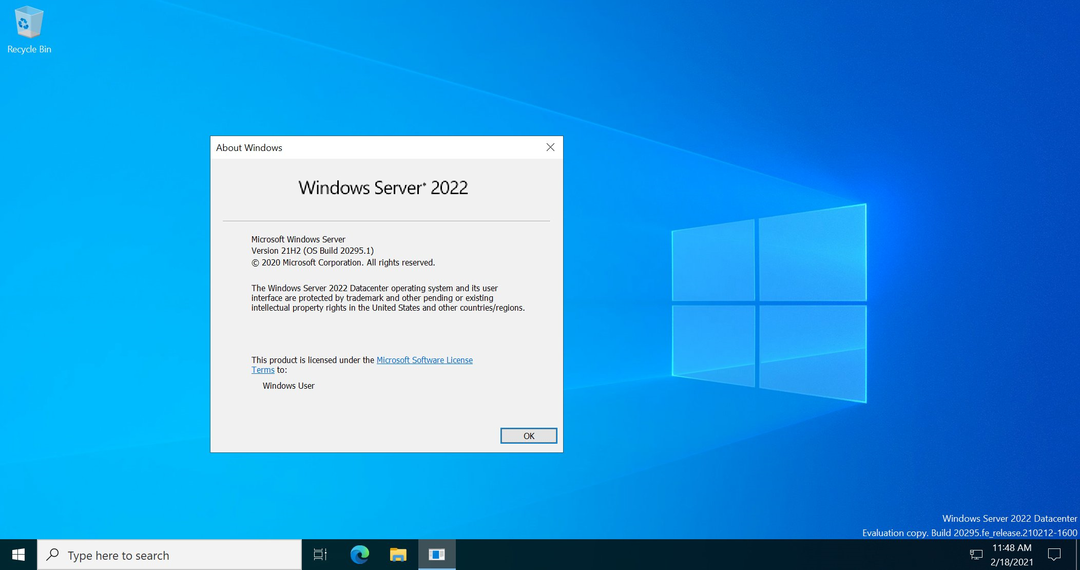
가장 중요한 차이점 중 하나는 Windows 10/11의 사용자 인터페이스입니다. 최신 Windows 버전은 특히 개인용 컴퓨터용입니다. 터치 및 키보드/마우스 입력에 최적화된 그래픽 사용자 인터페이스가 있습니다.
하지만, 윈도우 서버 PowerShell 및 원격 데스크톱과 같은 Windows 도구를 사용하여 원격으로 서버를 관리합니다. 이 운영 체제의 사용자 인터페이스는 사용자에게 친숙하지 않으며 특별히 관리용으로 설계되었습니다. 명령줄 인터페이스를 선호하는 서버 관리자에게 이상적입니다.
2. 하드웨어 지원
Windows 10은 저가형 노트북에서 실행되도록 설계되었으며 하이엔드 게이밍 PC. 소비자 지향적이며 그래픽 카드 및 게임 주변 장치를 사용하는 데 최적화되어 있습니다.
반면 Windows Server는 대용량 RAM 및 고급 프로세서와 같은 서버급 하드웨어에 최적화되어 있습니다. 또한 Windows 10 버전에서는 사용할 수 없는 핫스왑 가능한 하드 드라이브 및 중복 전원 공급 장치와 같은 하드웨어 기능을 지원합니다.
3. 워크로드
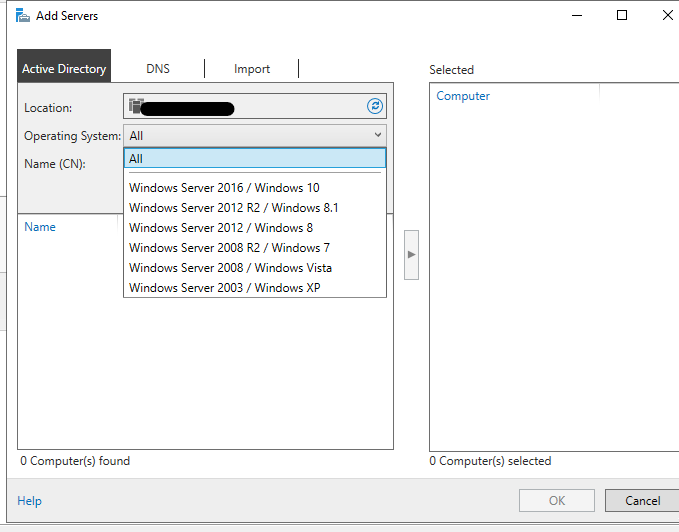
Windows Server는 서버 워크로드를 위해 정확하게 개발되었습니다. 따라서 다음과 같은 도구와 기능이 포함되어 있습니다. 하이퍼-V(가상 머신 생성 및 관리), Windows 10/11에서는 사용할 수 없습니다.
Windows Server에는 관리 도구도 있습니다. 액티브 디렉토리, 구성 사용자 계정, 보안 그룹 및 기타 네트워크 리소스.
반대로 Windows 10은 주로 웹 검색, 생산성 응용 프로그램 실행, 게임 플레이와 같은 개인 컴퓨팅 작업에 사용됩니다.
4. 라이선스
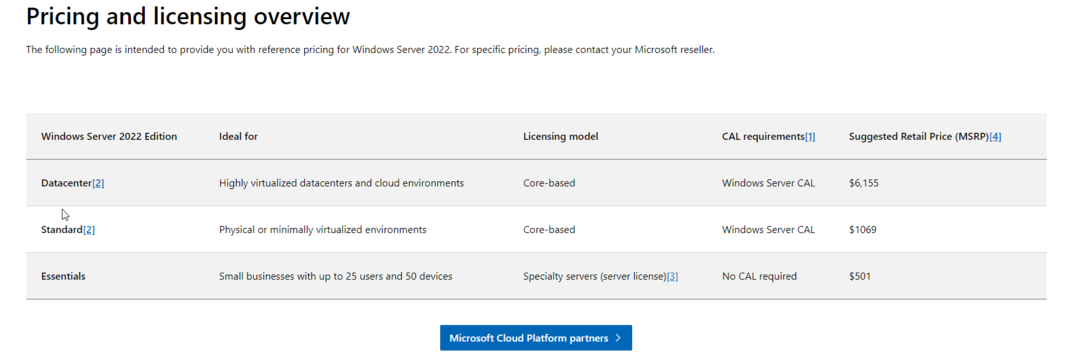
Windows 10/11은 장치당 하나의 라이선스가 있는 독립 실행형 제품입니다. 그러나 Windows Server에 대한 라이선스는 서버의 프로세서 및 코어 수를 기반으로 하며 프로세서당 최소 8개의 코어가 필요합니다. 따라서 Windows Server 라이선스 비용은 Windows 10에 비해 상대적으로 높습니다.
5. 보안
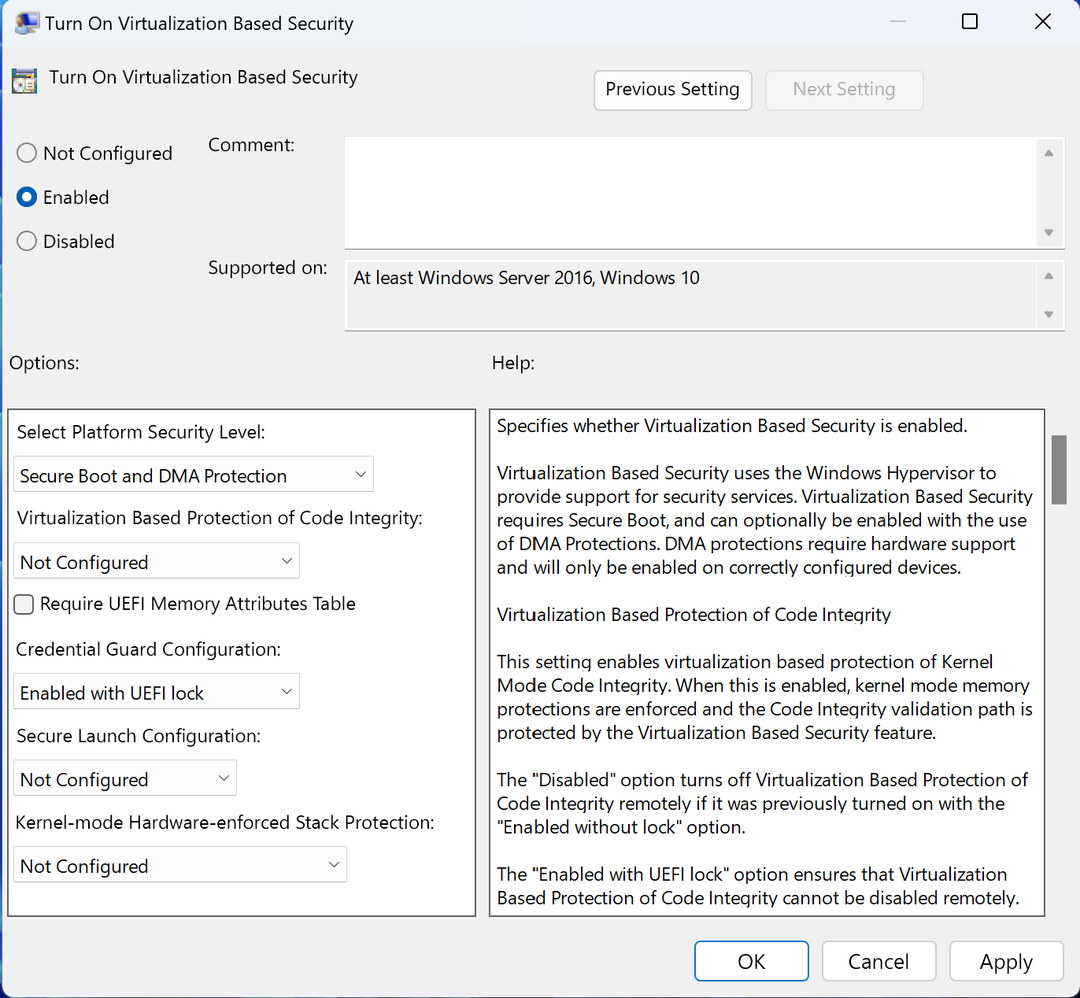
전문가 팁:
후원
일부 PC 문제는 특히 Windows의 시스템 파일 및 리포지토리가 없거나 손상된 경우 해결하기 어렵습니다.
다음과 같은 전용 도구를 사용해야 합니다. 요새, 손상된 파일을 스캔하고 리포지토리의 최신 버전으로 교체합니다.
Windows 10/11에는 Windows Defender 및 BitLocker 암호화. 그러나 이러한 기본 기능과 함께 Windows Server에는 Credential Guard(pass-the-hash 공격으로부터 보호), Just Enough Administration(PowerShell에서 관리하는 모든 항목에 대한 관리 위임) 및 NAP(네트워크 상태 정책 준수 적용)를 통해 서버.
- Windows 11에서 C 및 D 드라이브 병합: 3단계로 수행하는 방법
- Windows 11에서 삭제된 스티커 메모를 복구하는 방법
6. 업데이트 및 지원
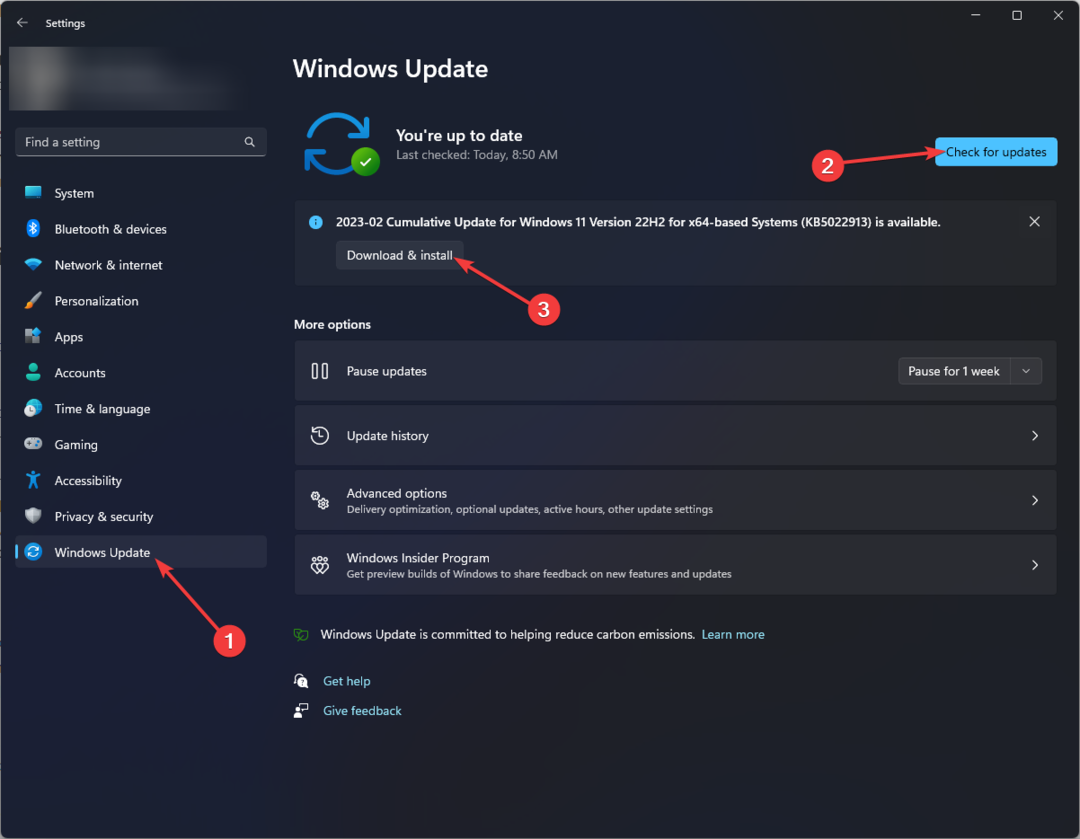
Microsoft는 버그 수정, 새로운 기능 도입 및 성능 향상을 목표로 하는 Windows 10/11용 월별 업데이트를 정기적으로 릴리스합니다. 그만큼 윈도우 업데이트 설정 앱의 기능은 이러한 업데이트를 자동으로 설치합니다.
Windows Server도 정기적인 업데이트를 받지만 프로덕션 환경에 설치하기 전에 더 많은 테스트가 필요하므로 자주 릴리스되지 않습니다. 또한 Windows Server는 Windows보다 지원 수명 주기가 더 깁니다.
7. 파일 공유
Windows에는 사용자가 네트워크를 통해 파일과 폴더를 공유할 수 있는 기본 파일 공유 기능이 있습니다. 또한 파일 공유를 위한 SMB 프로토콜을 지원하므로 사용자가 네트워크의 모든 장치에서 공유 파일 및 폴더에 액세스할 수 있습니다.
Windows Server에는 액세스 기반 열거(사용자가 액세스 권한이 있는 파일과 폴더만 볼 수 있음), 분산 파일을 비롯한 고급 파일 공유 기능이 제공됩니다. 시스템(단일 공유 폴더로 여러 서버에 분산된 파일 공유의 논리적 보기 생성) 및 파일 서버 리소스 관리자(파일에 저장된 데이터 관리 및 분류) 서버)
8. 저장
Windows에는 기본 저장 기능이 있으며 다음을 지원합니다. NTFS 하드 드라이브 및 외부 저장 장치에 데이터를 저장하기 위한 FAT 파일 시스템. 또한 데이터 중복성을 위해 필수적인 소프트웨어 기반 RAID 지원을 제공합니다.
Windows Server는 고급 스토리지 기능을 제공합니다. 예를 들어 스토리지 공간(물리적 디스크를 함께 그룹화하여 가상 디스크 생성)과 함께 제공됩니다. 스토리지 QoS(스토리지 리소스 성능 관리) 및 데이터 중복 제거(중복 제거 데이터).
9. 확장성
Windows는 확장 가능하지만 단일 장치에서만 사용할 수 있습니다. 다양한 하드웨어에 설치할 수 있지만 개인용 및 가정용으로만 사용할 수 있습니다.
반대로 Windows Server는 확장성이 뛰어나 기업에서 하드웨어 리소스를 쉽게 추가하거나 제거할 수 있습니다. 또한 여러 서버에 설치하여 대규모 네트워크 및 데이터 센터를 관리하는 데 사용할 수 있습니다. 따라서 유연한 IT 인프라가 필요한 비즈니스에 이상적입니다.
10. 원격 액세스
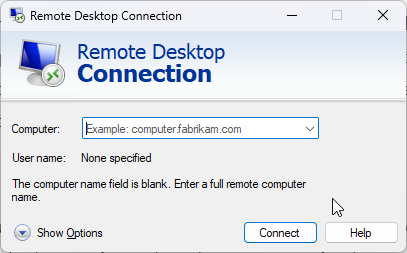
Windows에는 필수 원격 액세스 도구 가정 및 개인용으로 설계되었습니다. 내장 기능인 원격 데스크톱 프로토콜(RDP)을 사용하면 원격 위치에서 컴퓨터에 액세스하고 인터넷을 통해 다른 장치에 연결할 수 있습니다.
반면 Windows Server는 RDS(원격 데스크톱 서비스)를 통해 강력한 원격 액세스 기능을 제공합니다. 이 기능을 통해 관리자는 인터넷이나 회사 네트워크를 통해 원격 데스크톱, 애플리케이션 및 서비스를 안전하게 관리하고 사용자에게 제공할 수 있습니다.
또한 Windows Server에는 VPN(가상 사설망) 및 DirectAccess를 비롯한 기타 원격 액세스 기능이 함께 제공되어 기업 네트워크에 대한 안전한 원격 연결을 제공합니다.
결론적으로 Microsoft에서 개발한 Windows와 Windows Server는 목적이 다른 두 가지 운영 체제 버전입니다.
몇 가지 유사점을 공유하지만 워크로드, 기능, 기능, 라이선스 등에서 크게 다릅니다. Windows와 비교하여 질문이나 우려 사항이 있는 경우 Windows Server의 경우 아래 주석 섹션에 언급하십시오.
여전히 문제가 발생합니까?
후원
위의 제안으로 문제가 해결되지 않으면 컴퓨터에 더 심각한 Windows 문제가 발생할 수 있습니다. 다음과 같은 올인원 솔루션을 선택하는 것이 좋습니다. 요새 문제를 효율적으로 해결합니다. 설치 후 다음을 클릭하십시오. 보기 및 수정 버튼을 누른 다음 수리를 시작하십시오.